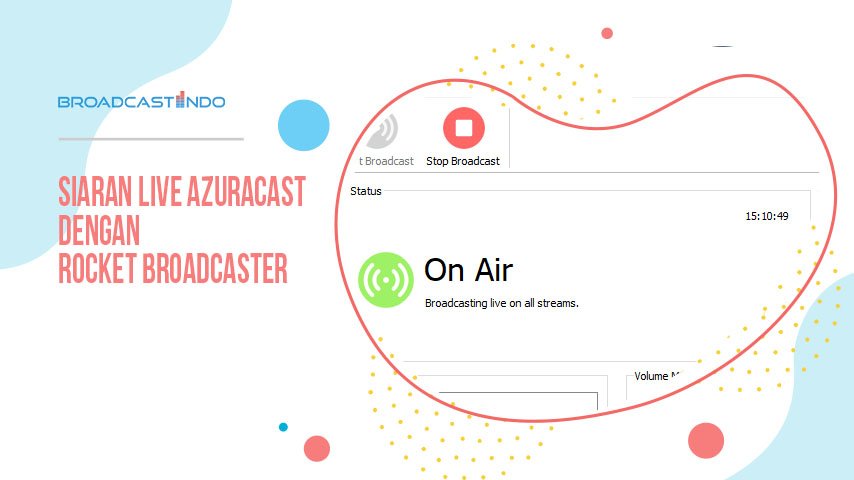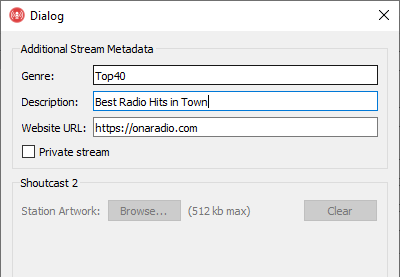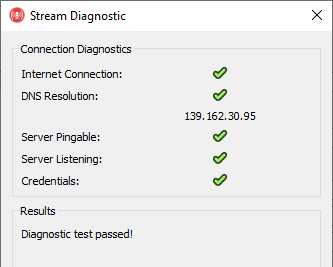Rocket Broadcaster adalah software gratis yang kekinian. Kita dapat menyiarkan seluruh konten suara yang ada di komputer atau laptop kita. Baik dari Spotify, Youtube, VLC Player, dan seluruh aplikasi yang mengeluarkan suara termasuk mic. Berikut ini adalah tutorial bagaimana kita dapat melakukan siaran live Azuracast dengan Rocket Broadcaster.
1. Siapkan DJ Account
Hal yang pertama perlu Anda siapkan adalah DJ Account. Jika Anda belum membuat DJ Account di Azuracast, buatlah terlebih dahulu.
2. Siapkan Microphone
Jika Anda memiliki microphone baik USB ataupun mic yang jadi satu dengan headset. Tancapkan pada port jack yang tersedia
3. Pengaturan Encoder
Buka aplikasi Rocket Broadcaster yang telah Anda install. Klik menu Broadcast > Streams
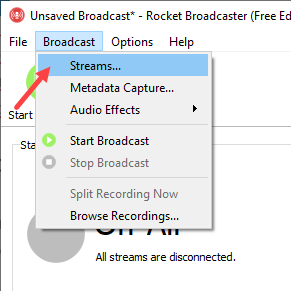
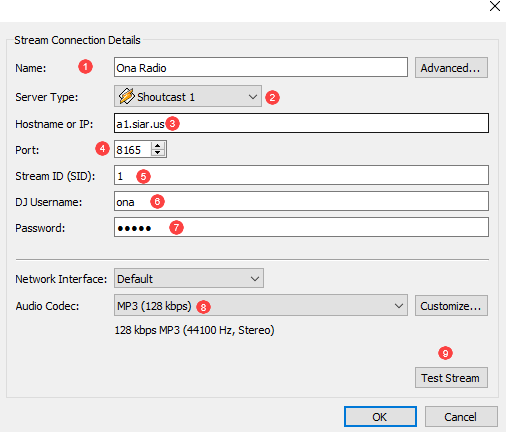
- Name : Isi dengan nama radio Anda. Klik Advance untuk mengisi slogan, genre dan alamat website radio jika Ada.

- Server type pilih SHOUTcast 1
- Hostname Address : misal a1.siar.us
- Stream SID : 1
- Port
- DJ Username : Isi dengan username DJ Account Azuracast
- Password
- Audio codec pilih 128 Kbps mp3. Untuk yang versi free hanya dapat support format ini.
- Lakukan test stream

Jika hasilnya hijau semua seperti gambar di atas. Artinya pengaturan encoder sudah benar. Jika masih silang atau merah periksa kembali data-data live seperti adress, port dan password, dan coba kembali. Berikutnya klik close > OK.
Untuk memulai on air, klik tombol start Broadcast
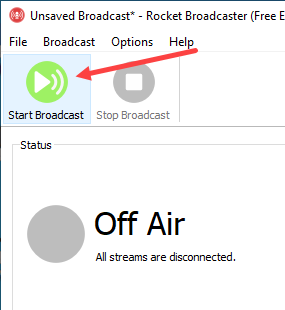
Jika sudah terhubung ke server, status akan berubah menjadi ON AIR seperti gambar berikut :
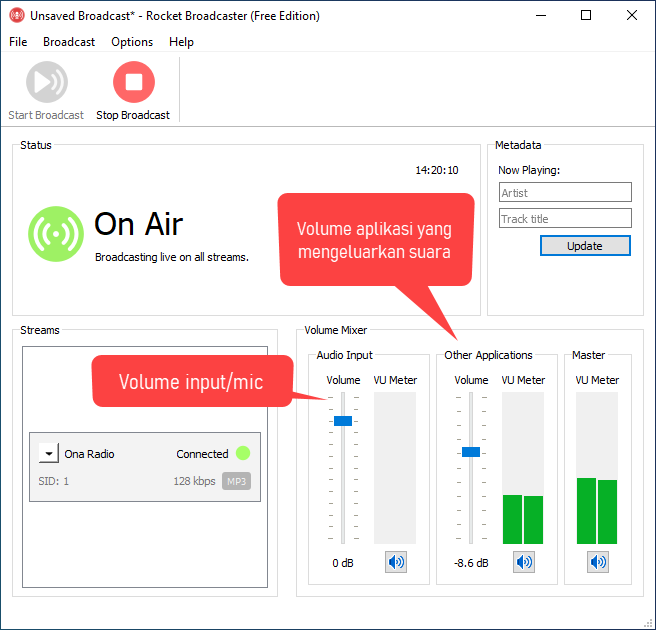
Mainkan salah satu pemutar musik di komputer Anda misal Spotify. Maka monitor bar volume akan mulai bergerak. Anda dapat mengatur besar volume music pada slider yang tersedia.
Untuk mengontrol audio mic / mixer Anda dapat menggeser slider pada panel Audio input.
4. Meta Data Capture
Pengaturan ini gunanya adalah agar lagu yang kita putar muncul pada informasi streaming (Now Playing)
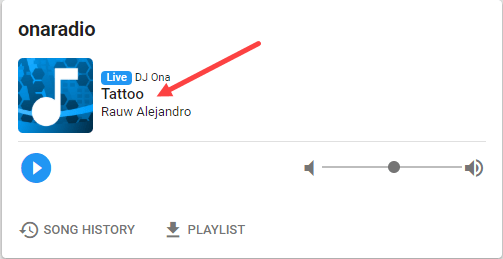
Klik Broadcast > Metadata Capture
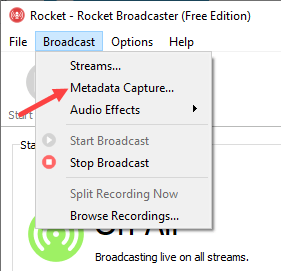
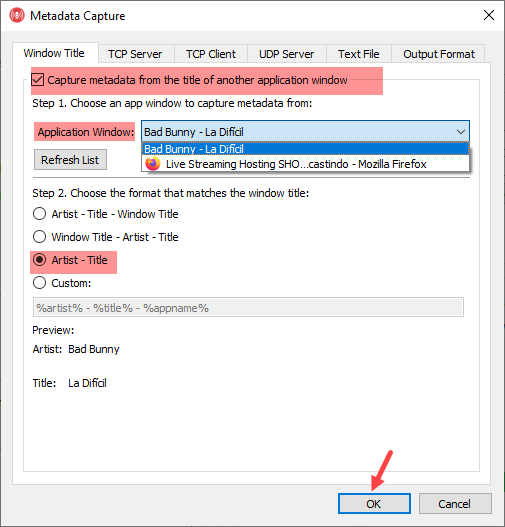
- Centang capture metadata from the title
- Application Windows : Pilih aplikasi yang menampilan judul lagu, dalam contoh ini adalah Spotify
- Format : Pilih Artist – Title
- dan klik OK
5. Simpan Pengaturan
Langkah terakhir simpanlah pengaturan Rocket Broadcaster
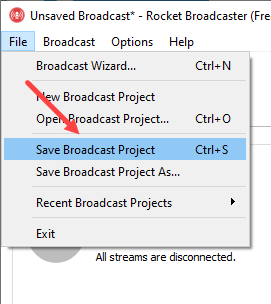
Klik file > Save Broadcast Project. Selamat Anda telah berhasil siaran live Azuracast dengan Rocket Broadcaster.